Žal nam je, da imate težave z vpisom. Poglejmo, kako hitro bomo Skype za podjetja delali.
Potrebujete pomoč pri vpisu v računalnik s sistemom Windows?
Preverite naslov za vpis
-
Nato preverite obliko svojega naslova za vpis. Videti bi moralo podobno KatieJ@contoso.com. Ne pozabite uporabiti poverilnic organizacije, ne imena Skype ali Microsoftovega računa.
Vaš naslov za vpis se lahko razlikuje od oblike, ki jo uporabljate za vpis v omrežje organizacije.
-
Sistem vas bo morda pozval k vnosu tako uporabniškega ID-ja kot naslova za vpis. V večini organizacij sta ti dve vrednosti enaki, zato vnesite svoj uporabniški ID v obe polji.
Vnovično vnašanje gesla
Če ste nedavno spremenili svoje geslo, boste morda morali znova vnesti novo geslo v Skype za podjetja. To naredite tako:
Opomba: Če se prvič vpišete v Skype za podjetja, vnesite Microsoft 365 ID uporabnika, kliknite vpis, vnesite geslo in znova kliknite vpis .
-
Na zaslonu Skype za podjetja vpis kliknite Izbriši moje podatke za vpis.
Opomba: Če ste obtičali pri» stik s strežnikom in vpisu «, kliknite Prekliči vpis.
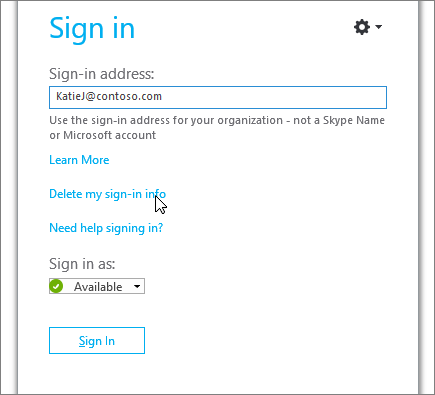
-
V oknu, ki se prikaže, kliknite da.
-
Kliknite vpis.
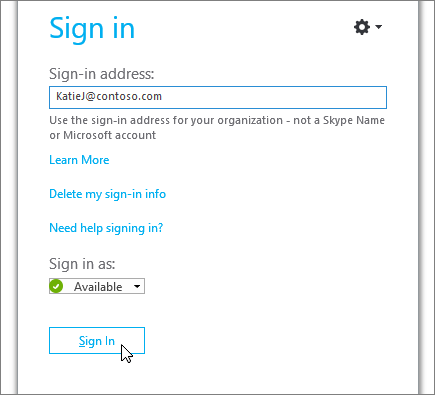
-
V razdelku Geslo vnesite geslo in kliknite Vpis.
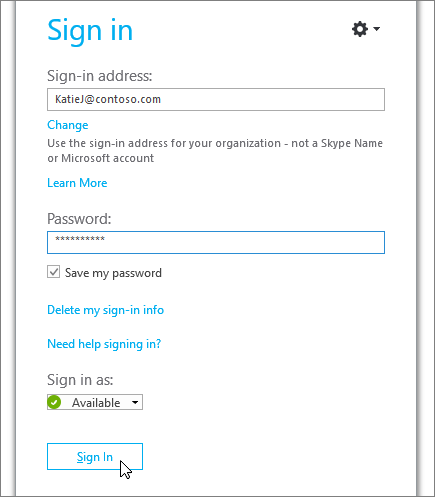
Preverite, ali geslo deluje z Microsoft 365
Uporabite naslov za vpis in geslo za vpis v Microsoft 365:
-
V brskalniku pojdite na Office.com.
-
V zgornjem desnem kotu zaslona kliknite vpis.
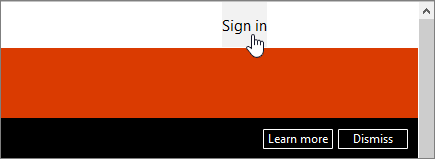
-
Vnesite naslov za vpis in geslo, ki ga uporabljate za vpis v Skype za podjetja, in kliknite vpis.
Če se ne morete vpisati v Microsoft 365, je geslo morda napačno. Poskusite ponastaviti geslo.
Ponastavite geslo
Če ste pozabili geslo ali pa to ne deluje več, uporabite spletno mesto za ponastavitev gesla za Microsoft Online , da pošljete novo zahtevo za geslo na tehnično podporo na delovnem mestu – po navadi je oseba, ki je nastavila vaš račun za Microsoft 365.
Posodobite datum in uro računalnika
Če se prikaže sporočilo o napaki, da je vaša ura napačna, poskusite posodobiti datum in čas v računalniku. Upoštevajte navodila za vašo različico sistema Windows:
Windows 7
-
Premaknite se na spletno mesto, ki prikazuje Coordinated Universal Time (UTC).
-
Premaknite se v razdelek Nadzorna plošča > Datum in ura in zabeležite odmik UTC za svojo lokacijo.
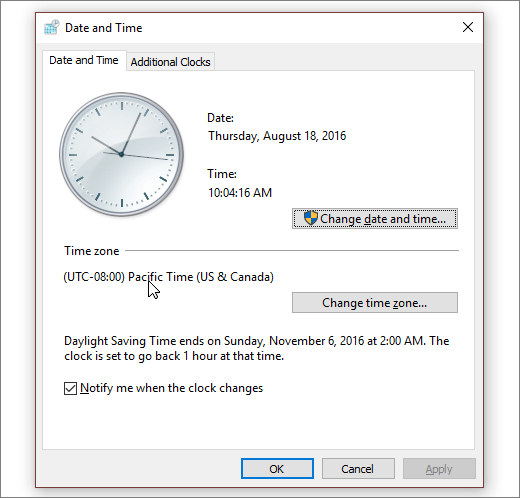
-
Po potrebi izberite možnost Spremeni datum in uro in posodobite uro računalnika.
-
Poskusite se znova vpisati.
Windows 8 in Windows 10
-
Premaknite se na spletno mesto, ki prikazuje Coordinated Universal Time (UTC).
-
Premaknite se v razdelek Nastavitve > Nastavitve računalnika > Ura in jezik.
-
Bodite pozorni na morebitno odstopanje od UTC in primerjajte uro v napravi z uro, prikazano na spletnem mestu.
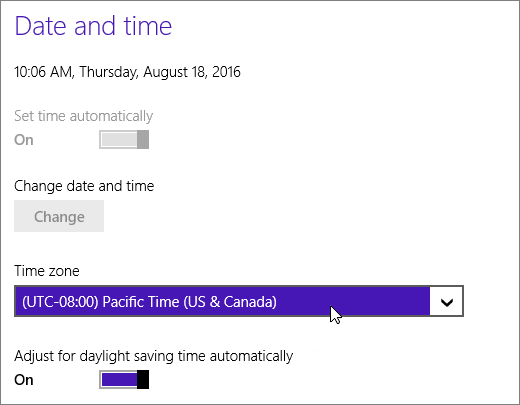
Če morate posodobiti uro v napravi:
-
Izklopite možnost Samodejno nastavi uro in tapnite Spremeni.
-
Posodobite uro in tapnite Spremeni.
-
Poskusite se znova vpisati.
Ali še vedno prihaja do sporočila o napaki?
|
Sporočilo o napaki |
Poskusite narediti to |
|
Strežnik začasno ni na voljo |
Obstaja več tehničnih razlogov, zakaj se to lahko zgodi. Počakajte nekaj minut in se poskusite znova vpisati. Če to ne deluje, se obrnite na tehnično podporo na delovnem mestu in zagotovite povezavo do te strani: Odpravljanje napak pri vpisu v Skype za podjetja online za skrbnike. |
|
Težava pri pridobivanju osebnega potrdila, ki je zahtevano za vpis |
Nekaj preprečuje preverjanje pristnosti. Počakajte nekaj minut in se poskusite znova vpisati. Če to ne deluje, se obrnite na tehnično podporo na delovnem mestu in zagotovite povezavo do te strani: Odpravljanje napak pri vpisu v Skype za podjetja online za skrbnike. |











